ACTUALIZACIÓN: hice este tutorial al principio de tener un Garmin y no conocía otro método para pasar tracks al reloj, pero luego descubrí un método mucho más sencillo que no precisa de ninguna app extra, solo Garmin Connect. Llevo tiempo queriendo actualizar este tutorial y como veo que tiene bastante éxito, he decidido hacerlo por fin. El método para descargar los tracks a través de wikiloc no cambia, y es el siguiente: lo primero que hay que hacer es registrarse en wikiloc para poder bajar las rutas (http://es.wikiloc.com/wikiloc/signingup.do). Una vez registrado y logueado con tu usuario y contraseña, buscas la ruta que te interesa, pero no con la app de wikiloc, sino con el explorador de internet que utilices en el móvil (yo utilizo Chrome) y justo debajo del nombre de la ruta te saldrá la opción de descargar (si no estas registrado no te permitirá descargar). Seleccionas descargar, presionas en Archivo, formato gpx y track original. Ahora tan solo tienes que darle a abrir el archivo, te preguntará con qué app quieres hacerlo, y seleccionas Garmin Connect.
Hace ya unos meses que me pasé "al lado oscuro" dejando a Suunto (una pena pero sus últimos modelos dejan mucho que desear) por Garmin. En concreto tengo el Garmin Fénix 5, con el cual estoy bastante contento. A parte de las muchas frikadas que tiene, que me encantan, por fin he conseguido algo que buscaba hace tiempo, y es poder prescindir totalmente del PC. Era un atraso tremendo tener que depender a día de hoy, de un PC para poder utilizar un reloj GPS, con tanta conectividad como hay ya y con unos móviles tan potentes que hacen de todo. Con la aplicación de Garmin connect se puede hacer todo excepto pasarle los tracks o rutas, que hasta ahora necesitaba del PC, lo cual era un fastidio cuando estaba de viaje y quería hacer una ruta por el lugar, ya que a no ser que viajara con el portátil, no podía pasar rutas al reloj. Pero en mi faceta de investigador, siempre intento sacarle el máximo rendimiento a los aparatos que pasan por mis manos, y conocerlos a fondo. Así que pronto encontré una app que consigue justamente lo que estaba buscando, pasar los tracks al reloj directamente con el móvil, con lo cual he conseguido liberarme por completo del PC a la hora de utilizar mi garmin. Como me suelen preguntar mucho los amigos por este tema, he decidido crear este tutorial.
Se abrirá la siguiente pantalla donde seleccionas el tipo de actividad:
Tras seleccionar el modo de deporte que quieres para ese trayecto saldrá la siguiente pantalla, donde ahora lo ideal es cambiar el nombre ya que por defecto te sale Carrera con la fecha actual. Para cambiarlo, simplemente pinchas con el dedo abajo, donde salen los datos de distancia y desnivel, y luego en el nombre para cambiarlo.
Una vez cambiado el nombre, y dado ha "HECHO", tocas en la esquila de arriba a la derecha a los tres puntitos para que te salga la opción de enviar a dispositivo:
Te saldrán los dispositivos Garmin que tienes, seleccionas el que quieres utilizar para este trayecto (debes tenerlo conectado por bluetooth) y listo.
Se necesitan dos apps, una en el móvil y otra en el dispositivo Garmin. Antes de continuar, mencionar que con la app de Wikiloc, página muy conocida ya que es donde más rutas hay colgadas, se puede hacer también, pero sólo con la versión de pago por cuota anual, que aunque no es muy cara, siempre que hay opción gratuita yo lo prefiero, además de que la de wikiloc solo sirve para rutas de su página, y la versión que yo traigo en este tutorial sirve para toda ruta descargada de cualquier lugar.
La app en cuestión se llama gimporter - Import FIT/GPX, la cual tiene versión para el Garmin y para el móvil. Yo la he probado en un móvil Android, no sé si estará disponible para Iphone.
EN EL RELOJ:
Los dispositivos compatibles a día de hoy son:  D2™ Charlie
D2™ Charlie Descent™ Mk1
Descent™ Mk1 Edge® 1000
Edge® 1000 Edge® 1030
Edge® 1030 Edge® 520
Edge® 520 Edge® 520 Plus
Edge® 520 Plus Edge® 820
Edge® 820 Edge® Explore 1000
Edge® Explore 1000 Edge® Explore 820
Edge® Explore 820 ForeAthlete® 735XTJ
ForeAthlete® 735XTJ Forerunner® 645
Forerunner® 645 Forerunner® 645 Music
Forerunner® 645 Music Forerunner® 735XT
Forerunner® 735XT Forerunner® 935
Forerunner® 935 fēnix® 5
fēnix® 5 fēnix® 5S
fēnix® 5S fēnix® 5X
fēnix® 5X fēnix® Chronos
fēnix® Chronos Oregon® 7 Series
Oregon® 7 Series Rino® 7 Series
Rino® 7 Series
 D2™ Charlie
D2™ Charlie Descent™ Mk1
Descent™ Mk1 Edge® 1000
Edge® 1000 Edge® 1030
Edge® 1030 Edge® 520
Edge® 520 Edge® 520 Plus
Edge® 520 Plus Edge® 820
Edge® 820 Edge® Explore 1000
Edge® Explore 1000 Edge® Explore 820
Edge® Explore 820 ForeAthlete® 735XTJ
ForeAthlete® 735XTJ Forerunner® 645
Forerunner® 645 Forerunner® 645 Music
Forerunner® 645 Music Forerunner® 735XT
Forerunner® 735XT Forerunner® 935
Forerunner® 935 fēnix® 5
fēnix® 5 fēnix® 5S
fēnix® 5S fēnix® 5X
fēnix® 5X fēnix® Chronos
fēnix® Chronos Oregon® 7 Series
Oregon® 7 Series Rino® 7 Series
Rino® 7 Series
Nos descargamos la app directamente desde aquí: https://apps.garmin.com/es-ES/apps/de11adc4-fdbb-40b5-86ac-7f93b47ea5bb y la instalamos en el dispositivo garmin como cualquier otra app.
EN EL MÓVIL:
Como ya he dicho, solo está probada en móviles android. La descargamos desde aquí: https://play.google.com/store/apps/details?id=org.surfsite.gexporter
Ahora, sin cerrar la app del movil ni apagar la pantalla, nos vamos al GPS para cargar la ruta que queremos hacer. Abrimos la app gimporter y ella solita descarga los tracks que tengamos en la carpeta de descargas, desde el móvil al GPS.
Ahora comprobamos que ya tenemos la ruta en nuestro dispositivo Garmin. En el Fénix 5 hay que irse a una actividad y dentro de ella en las opciones, seleccionar navegación/trayectos y voilà! nos aparece nuestra ruta descargada anteriormente junto a todas las que tenemos guardadas en el garmin.
Ya solo queda ir a la montaña y disfrutar explorando nuevos caminos, espero os haya ayudado a ello.
Como ya he dicho, solo está probada en móviles android. La descargamos desde aquí: https://play.google.com/store/apps/details?id=org.surfsite.gexporter
Como podemos ver en la última captura, ya tengo el track en mi carpeta de descargas. Se pueden bajar varios tracks y luego sincronizarlos todos a la vez.
Ahora toca abrir la app del móvil. Previamente activamos BlueTooth en móvil y reloj y los vinculamos si no lo estaban antes. En la app del móvil yo tengo los siguientes parámetros por defecto. Tengo los puntos del track reducidos a 1000 ya que si es muy grande suele dar problemas.
Podemos apreciar en el final de la captura anterior, como ha leído la carpeta de descargas y ha reconocido el track descargado anteriormente.
Ahora, sin cerrar la app del movil ni apagar la pantalla, nos vamos al GPS para cargar la ruta que queremos hacer. Abrimos la app gimporter y ella solita descarga los tracks que tengamos en la carpeta de descargas, desde el móvil al GPS.
Ahora comprobamos que ya tenemos la ruta en nuestro dispositivo Garmin. En el Fénix 5 hay que irse a una actividad y dentro de ella en las opciones, seleccionar navegación/trayectos y voilà! nos aparece nuestra ruta descargada anteriormente junto a todas las que tenemos guardadas en el garmin.









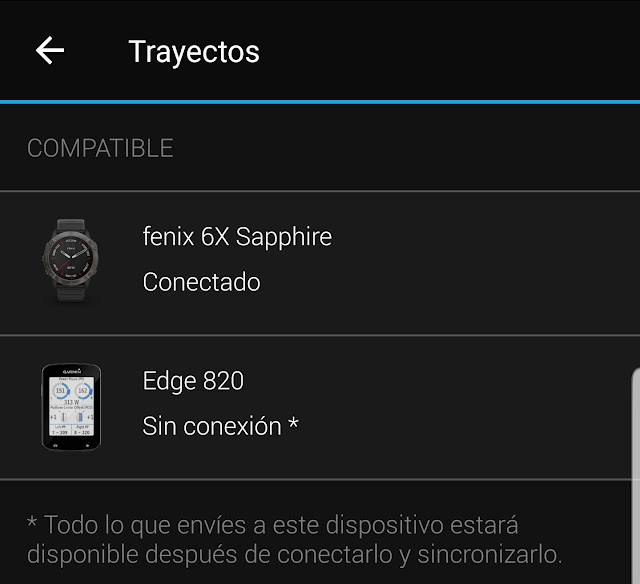







Mil gracias por la explicación tan detallada. Al conectar el Garmin en el ordenador para bajar el widget, en la descripción pone que no funciona, pero me ha cargado el track sin problema. En un par de semanas lo probare in situ y a ver que pasa. Te reitero mis agradecimientos, nunca creo que le saque al pequeño 5s todo lo que da de sí.
ResponderEliminarDe nada!! Gracias por tu comentario!
EliminarMuchas gracias por compartirlo, me ha sido de gran utilidad y desconocía por completo la aplicación! Saludos!!!
ResponderEliminarMe alegro de que te haya sido útil. Saludos!
Eliminarmuchisimas gracias por el aporte, es fantastico!
ResponderEliminarMuchas gracias :) Muy efectivo!
ResponderEliminarMuchas gracias
ResponderEliminarUn gran alivio poder prescindir del pc.
Hola he bajado el gimporter a la app connect IQ de garmin express del pc lo sincronizo con mi oregon 750 pero no aparece en el oregon. Dabeis cual es el problema?
ResponderEliminarHola, pues con lo que dices no sabría decirte que problema puede ser. Tu has seguidos todos los pasos que detallo en este tutorial?
ResponderEliminarSabes cómo pasar rutas de Strava desde la app del móvil al Garmin Fénix 6 x pro? Gracias.
ResponderEliminarMe parece una explicación superdetallada la de Wikiloc.
Gracias
Si que se... yo no soy de pago en strava pero utilizando una app externa se puede. Si es de utilidad hago otro tutorial o lo añado a este 😅
Eliminarmuy buen tutorial por fin he podido descargarme un trac directamente del movil sin pasar por el pc.Muchas gracias
ResponderEliminarBuenos días, cómo veo la aplicación gimporter en mi reloj? Tengo un Garmin 935. Muchas gracias.
ResponderEliminarMuchas Gracias.
ResponderEliminarMuy buen tutorial.
ResponderEliminarQuisiera pasarme también al lado oscuro de los relojes.
Cual es el mas barato de Garmin para comenzar ?
Se podria hacer con el Garmin Forerunner 35?
Hola, pues me temo que si quieres navegación tendrás que ir a por un gama alta y desembolsar pasta, los básicos no llevan estas funciones.
EliminarGarmin 735xt
EliminarMuy buen tutorial gracias.
ResponderEliminarQuiqero empezar tambien con los relojes.
Cual es el mas barato de garmin para poder iniciarme con la app gimporter?
Garmin Forerunner 35?
Hola, yo sigo los pasos como al pone al principio, y a veces me abre el track con Garmin connect y otras me pone ¡Vaya, no se ha podido cargar los trayectos!.No se porque a veces va y a veces no....
ResponderEliminarHola Adrián, a mi también me pasa a veces, es un error de Garmin. Cuando ocurre eso solo queda esperar para hacerlo en otro momento o hacerlo a través de la web. Yo algunas veces subo el track con el móvil abriendo garmin connect con el explorador de internet, es un coñazo pero si tienes prisa y la dichosa app de garmin se pone tonta no queda otra. Lo que hago es subir el archivo gpx cargándolo en mi cuenta como te digo con el exporador de internet y cuando le doy a enviar a dispositivo, abro la app del móvil para que se sincronice y funciona.
EliminarHola, estoy a punto de pasarme a Garmin, con el Fenix5 se pueden cargar las rutas o solo es a partir del 5x??? Saludos y gracias
ResponderEliminarSi, todos los fénix pueden seguir rutas y meterles tracks. La direrecia es que los x y los plus o pro tienen mapas también.
EliminarHola. El tema de no usar PC en un gps sin bluethood se puede hacer con el movil, con un cable OTG conectas el gps al movil y con el explorador se archivos te aparece como si fuese un Pen y se puede copiar el track GPX directamente en la carpeta del garmin y listo.
ResponderEliminarYa todos los GPS tienen bluethooth pero lo que comentas es muy buena idea para cuando hay problemas de conexión como cuando estuvo caída la web de garmin durante días este verano. Yo lo hice pero con un PC. Esta es tb buena alternativa, gracias por tu aportación!
EliminarMuchas gracias por la explicación tan detallada. Me has descubierto cómo pasar una ruta de Wikiloc a mi nuevo Garmin Instinct sin necesidad de PC y sólo usando la aplicación Garmin Connnect desde el iPhone. Había entendido que era necesario utilizar Garmin Explore para estos menesteres, pero ya veo que no. Muchas gracias
ResponderEliminarBuenasss! Descargo el archivo paso al Garmin Connect al móvil. Y cuando voy a pasar a mi Garmin etrex touch 35 no me deja. Me pone "tu dispositivo no admite trayectos" sabes porque puede ser?
ResponderEliminarHola, pues la verdad ni idea, no tengo ese modelo de Garmin y a mi en el mío nunca me ha salido ese error. Busca por la web a ver que puede ser...
EliminarHola a mí me pasa lo mismo y no doy con el problema me puedes ayudar??
Eliminar¡Muchísimas gracias! Me ha costado encontrar un sitio donde se explicara bien.
ResponderEliminar🙏 Gracias hermano!
ResponderEliminarHola, la aplicación gimporter no me lee el track. No se donde tengo que mirar si lo tengo o no.
ResponderEliminarHola, que reloj tienes? Como pongo en el tutorial, yo ya no utilizo esa app, se puede hacer sin ninguna app externa, a no ser que tengas un dispositivo muy antiguo. Esta todo explicado en este tutorial. Saludos
EliminarLo que estaba buscando hace tiempo. Super fácil. Mil gracias
ResponderEliminarMuchas gracias!!!
ResponderEliminarCreo que usaba antes gimporter, teniendo un 520 plus, y es mucho más sencillo con Garmin connect